
Om det finns något som iPad inte saknar är det spel. Tyvärr, om du är kär i retrospel från en svunnen tid, har du till stor del tur. Idag tittar vi på hur du kan spela SNES-spel på din iPad (och iPhone också!)
Vad du behöver
Du behöver bara några saker för detta hack och du behöver inte ens bryta upp någonting eller löda några anslutningar. Avrunda följande innan vi börjar:
- En jailbroken iPad eller annan iOS-enhet (vi använder iPad för den här guiden eftersom den större skärmen gör spelet roligare)
- En synkabel för din iOS-enhet
- En Wiimote
- En kopia av snes4iphone ($ 5,99)
- SNES ROM-skivor (mer om detta senare)
Vi visar dig hur du får kopior av de två sista objekten under självstudien, så kom inte i panik om du inte har en hög med ROM-filer till hands. Denna handledning kommer inte heller att täcka hur du jailbreakar din iOS-enhet. Den nuvarande iOS-versionen är 4.3.3 och det ojämna jailbreak som skapats för 4.3.1 fungerar fortfarande bra. Vi föreslår att du besöker iPhone Dev-Team blogg här för att läsa det senaste och bästa på iOS jailbreaking. Återigen täcker vi inte jailbreak här men det är nödvändigt för att fortsätta.
Installera och konfigurera snes4iphone
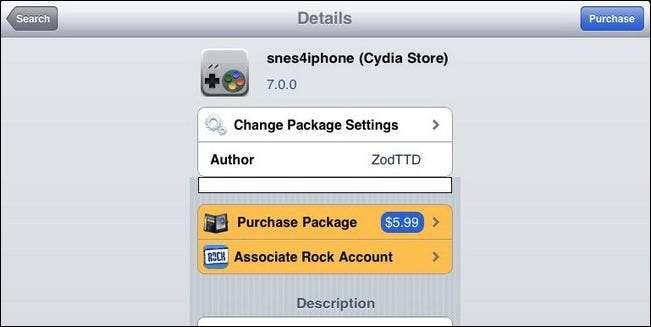
När du har säkrat den nödvändiga utrustningen (inklusive alla viktiga jailbreakade enheter) är du redo att komma igång. Öppna Cydia på din iPad och klicka på sökknappen längst ner i verktygsfältet. Söka efter snes4iphone . Klicka på posten så ser du något som liknar skärmdumpen ovan. Klicka på Köp för att köpa en kopia ($ 5,99). Du kan checka ut med antingen PayPal eller Amazon Payments.
Observera att snes4iphone inte är gratis. Det finns flera SNES-emulatorer (liksom NES, N64, etc.) i Cydia, några av dem är gratis. Medan vissa av dem har några ganska snygga funktioner (SNES A.D. stöder till exempel den klassiska styrenheten) är snes4iphone överlägset den mest förfinade och den minst sannolika att ge dig problem. Experimentera gärna med de andra emulatorerna, men om du vill få rätt att spela spel med minimalt krångel är det värt $ 5,99 snes4iphone-inköpspriset. Det enda klagomålet vi kan logga in mot snes4iphone är att vi önskade att en HD-version fanns tillgänglig. Med tanke på SNES-spelens låga upplösning är det enda som HD-versionen verkligen skulle förbättra användargränssnittet.
När du har installerat snes4iphone och kör den för första gången kommer den att uppmana dig genom att säga ”Inga ROM-filer hittades. Vill du hitta dem? ” Om du klickar på Ja du får en Google-sökning efter juridiska ROM-skivor och en lista över platser där du kan ladda ner dem (särskilt en sökning efter webbplatsen DopeROM). Mer om detta senare. Klick Nej så att vi kan göra lite konfigurering. Tryck på Alternativ-knappen i det nedre högra hörnet; växla WiiMote-support på. När du väl har bytt det på nära snes4iphone och starta det igen.
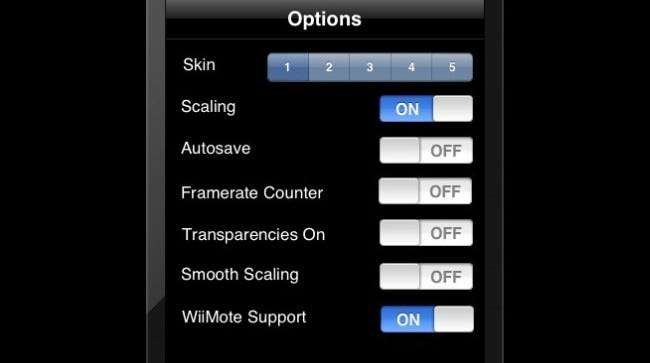
När den har startats om kommer snes4iphone att uppmana dig att synkronisera din Wiimote. Du kommer att bli ombedd varje gång du startar appen om du vill använda din Wiimote. Lyckligtvis synkronisering är super enkel. Tryck bara på 1 och 2 knappar samtidigt för att synkronisera Wiimote till iPad.
Innan vi lämnar konfigurationsavsnittet, en snabb översikt över de andra växlarna du kan tippa med. I alternativmenyn hittar du följande alternativ som gör följande:
- Hud: låter dig ändra applikationshuden.
- Skalning: Skalar spelgränssnittet upp till storleken på enhetens skärm.
- Autosave: sparar automatiskt spelet i bakgrunden (även om spelet inte stöder sparar).
- Framerate Counter: om du har problem med ett spel som verkar springa för långsamt eller för snabbt kan du diagnostisera det genom att slå på framerate-räknaren för att se vad som händer.
- Transparenter på: Om du har problem med ett visst spel, växlar du det här. Du kommer att förlora en del av den grafiska rikedomen men stabilisera under tiden många spel.
- Smidig skalning: I huvudsak en skalningsteknik närmast granne som avrundar pixlarna i äldre spel. Vi blev positivt överraskade av det. Spelet ser lite roligare ut men mycket mindre ojämn.
- WiiMote Support: Slår på och av Bluetooth-anslutningen till Wiimote.
Vid det här tillfället - med oavsett vilka konfigurationskonfigurationer du har bytt till - är du redo att spela, du behöver bara några spel. Gå vidare till nästa steg!
Laddar upp ROM-skivor

Det finns två metoder för att ladda spel-ROM-skivor på din enhet. Den första metoden är den enklaste, även om det innebär en hel del hakning på din pekskärm. Med snes4iphone laddad klickar du på Sök i det övre högra hörnet. Inifrån appen öppnas en webbläsarfönster med sökfrågan "doperoms legal backups" laddad. Du kan navigera till DopeROMs webbplats från den första länken eller klicka på den andra (som ska läsa "Super Nintendo - Snes - DopeROMs"). Därifrån hittar du en lista över hundratals SNES-spel-ROM-skivor som är tillgängliga för nedladdning. Det enda besväret här är att du måste klicka igenom listan för varje spel du vill ladda.
Alternativt, om du är bekväm att ansluta till enhetens systemmappar, kan du ladda ner de ROM-skivor du vill ha på din primära dator (antingen individuellt från webbplatser som DopeROM eller via hela ROM-paket som finns i vanliga källor) och sedan dumpa dem i /var/mobile/media/ROMs/ på din enhet. Det enklaste sättet att göra detta är att använda en SSH-klient som WinSCP (Windows) eller CyberDuck (Mac). Du kan läsa om hur du använder dem båda här .
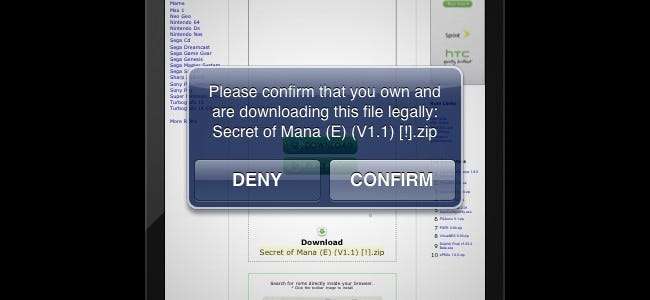
För vår demo valde vi att använda den första metoden och tog en kopia av Secret of Mana via DopeROMs för att prova saker. Låt oss se hur det går.
Spela spel
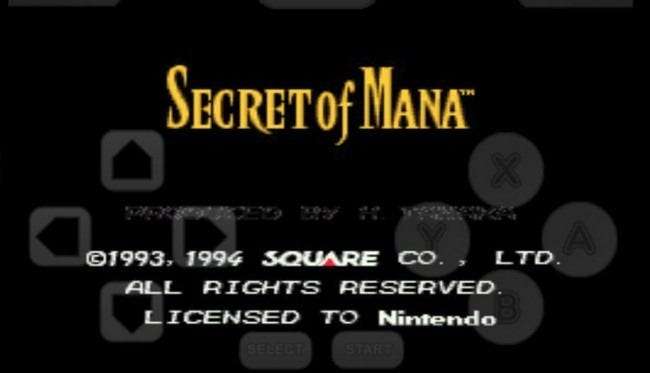
När du har anslutit Wiimote och lagrat din enhet med spel är du redo att gå. Navigera tillbaka till huvudmenyn genom att trycka på Bläddra i nedre vänstra hörnet. Hitta spelet du vill spela, i vårt fall Secret of Mana, och tryck på det. När du trycker på den får du fyra alternativ som är en mix-matchning av stående / landskap och ljud / inget ljud. Vi går med Landskap och ljud . Var uppmärksam på det ibland ljudet i emulering kan förvrängas och andra gånger om ljudet är på kan orsaka att emulatorn kraschar. Det här är inte en snes4iphone-fråga utan ett problem med nästan alla emuleringsprogram som vi någonsin har pratat med - ibland dyker oväntade quirks upp när du emulerar stängd hårdvara på enheter som den aldrig var avsedd för.

Du kommer att märka när du laddar upp spelet att det finns en svag överläggning av SNES-kontrollen på skärmen. snes4iphone gör det möjligt att spela utan en Wiimote ansluten genom att använda själva skärmen som en kontroller. Det är funktionellt men verkligen inte lika kul som att faktiskt hålla en kontroller i dina händer. Vi trodde att det först skulle vara en irritation när vi spelade men efter några sekunder blir det praktiskt taget osynligt. Vårt test med Secret of Mana var en stor framgång och tog oss tillbaka till somrarna som spelade det episka RPG på tidigt 1990-tal på SNES.
Om du gillade din smak av SNES-retrospel på iPad, se till att slå upp Cydia-förvaren för andra emulatorer. Även om vi gillade snes4iphone bäst när det gäller stabilitet, hittar du emulatorer för allt från NES till N64 och mer. Har du erfarenhet av alternativa emulatorer? Låt oss höra om det i kommentarerna.






